doriți să creați versiunea AAC în iTunes? Acest articol pas cu pas vă va spune cum să creați versiunea AAC în iTunes 12.7 și 12.6.
 Joy Taylor Ultima Actualizare: Aprilie. 13, 2020
Joy Taylor Ultima Actualizare: Aprilie. 13, 2020 AnyTrans – cea mai bună alternativă iTunes
această alternativă iTunes all-in-one vă poate ajuta să transferați conținutul iOS într-un mod ușor și simplu. Descărcați – l pentru a încerca.
știi, compania Apple a lansat cele mai noi iPhone 11 și iPhone 11 Pro (Max). Cu o mulțime de caracteristici noi, ambele aceste două moduri de iPhone atrage o mulțime de atenție. Aveți de gând să obțineți și un nou iPhone? Când primiți un iPhone nou, poate doriți să setați tonuri de apel personalizate pe iPhone. Acest lucru este ușor de făcut, metoda tradițională este să adăugați muzică la iTunes și să creați o versiune AAC în iTunes. Apoi, adăugați-l la tonuri. În cele din urmă, sincronizați tonurile de apel cu iPhone. Cu toate acestea, mulți utilizatori au întotdeauna o astfel de întrebare: Cum creez o versiune AAC în iTunes? Dacă nu aveți nicio idee, citiți mai departe, următorul text vă va oferi pașii detaliați de creare a versiunii AAC în iTunes.
cum se creează versiunea AAC în iTunes
pentru a crea versiunea AAC în iTunes, puteți urma pașii de mai jos pentru a o face cu ușurință.
Pasul 1. Deschideți iTunes pe computerul Mac sau PC.
Pasul 2. Sub bibliotecă, selectați melodii. Apoi, bifați un cântec.
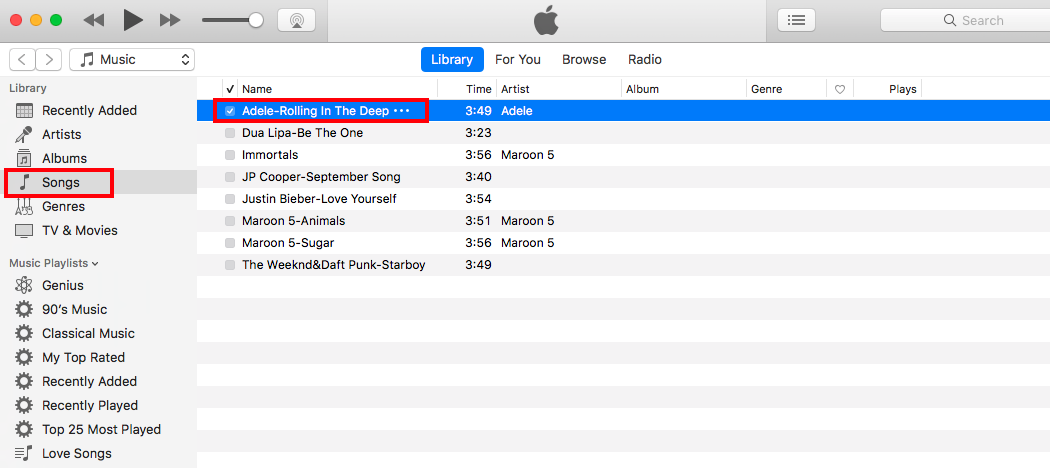
cum se creează versiunea AAC în iTunes-Pasul 2
Pasul 3. Faceți clic pe fișier (pe Mac) sau bibliotecă (pe Windows) > convertiți > Creați versiunea AAC.
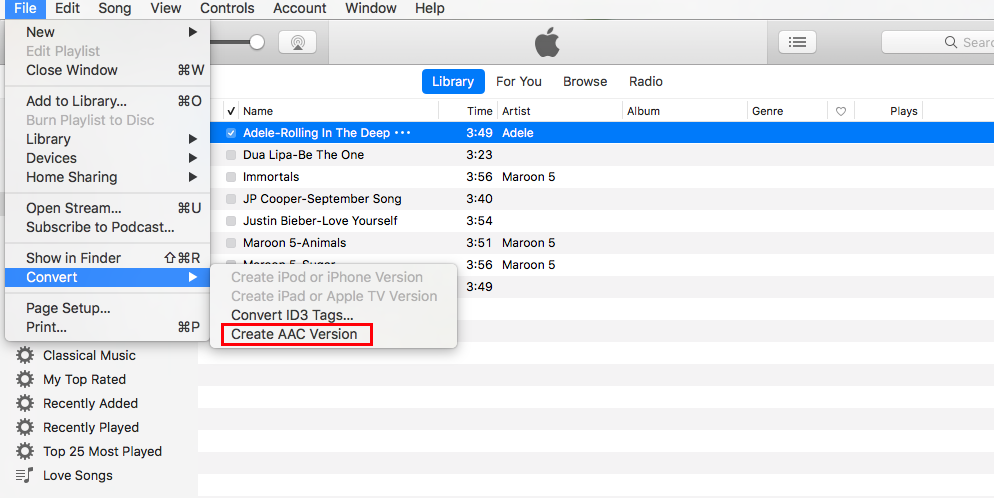
cum se creează versiunea AAC în iTunes-Pasul 3
1. Pentru utilizatorii de Mac, acest lucru funcționează pentru iTunes cu 12.7 și versiunea veche. Cu toate acestea, în iTunes 12.7, puteți crea versiunea AAC ca înainte, dar nu vi se permite să sincronizați tonul de apel cu dispozitivul iOS. Nu există nici o opțiune tonuri mai.
2. Pentru utilizatorii de Windows, dacă ați actualizat iTunes la 12.7, Ei bine, nu există deloc opțiunea „Creați versiunea aac”.
3. Dacă doriți să găsiți alte modalități de a adăuga tonuri de apel la iPhone, puteți accesa sfat Bonus, care vă va prezenta un mod ușor & direct atât pentru utilizatorii Mac, cât și pentru utilizatorii Windows.
iTunes va converti melodia într-o melodie nouă în format m4a. După terminarea procesului, veți vedea că există două formate diferite ale aceleiași melodii în iTunes. A doua este versiunea AAC; puteți face clic pe Afișare în Finder pentru a o verifica.
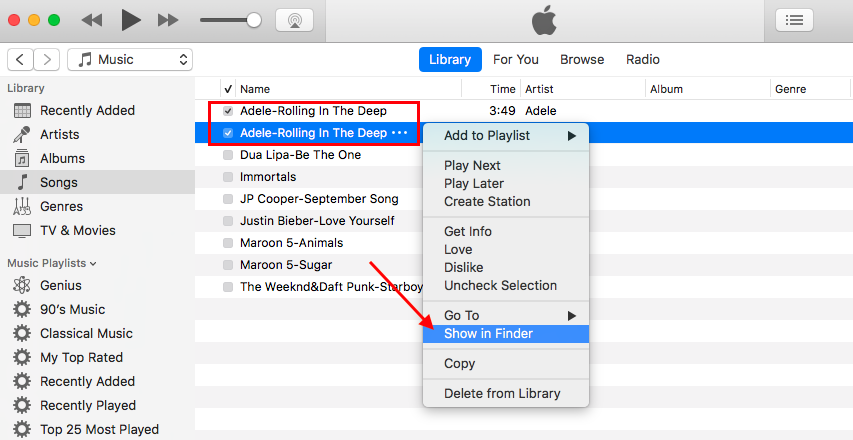
Verificați versiunea AAC convertită de iTunes– 1
puteți vedea versiunea m4a a acestui cântec deja pe computer acum. Puteți să-l sincronizați cu dispozitivul iOS ca ton de apel prin iTunes.
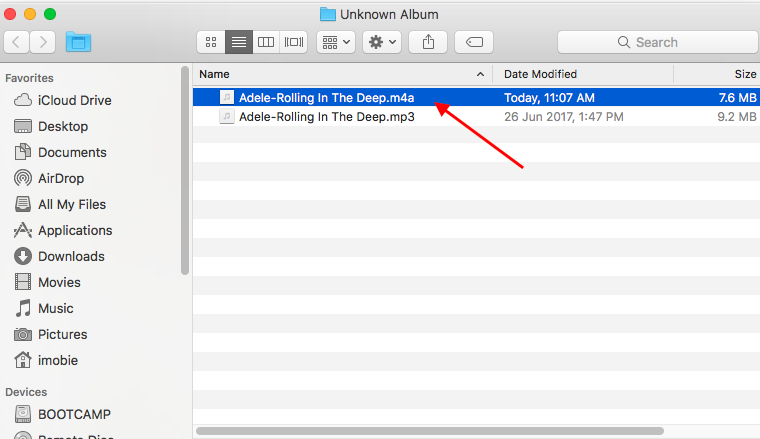
Verificați versiunea AAC convertită de iTunes– 2
sfat Bonus: cum să obțineți tonuri de apel la iPhone într-un mod ușor
în această parte, vă vom prezenta o modalitate ușoară de a transfera orice muzică ca tonuri de apel pe iPhone direct și ușor. Ceea ce aveți nevoie este o alternativă uimitoare iTunes – AnyTrans, care vă poate ajuta să transferați orice melodie pe iPhone ca tonuri de apel direct. Mai important, acceptă atât computerul Mac, cât și computerul PC și acceptă toate iPhone iPad, chiar și noul iPhone 11 și iPhone 11 Pro (Max).
acum, descărcați AnyTrans și urmați pașii de mai jos pentru a transfera muzică ca tonuri de apel direct.
Pasul 1. După instalarea AnyTrans pe computerul Mac sau PC, deschideți-l și conectați iPhone-ul cu un cablu USB. Faceți clic pe buton și accesați pagina categoriei.
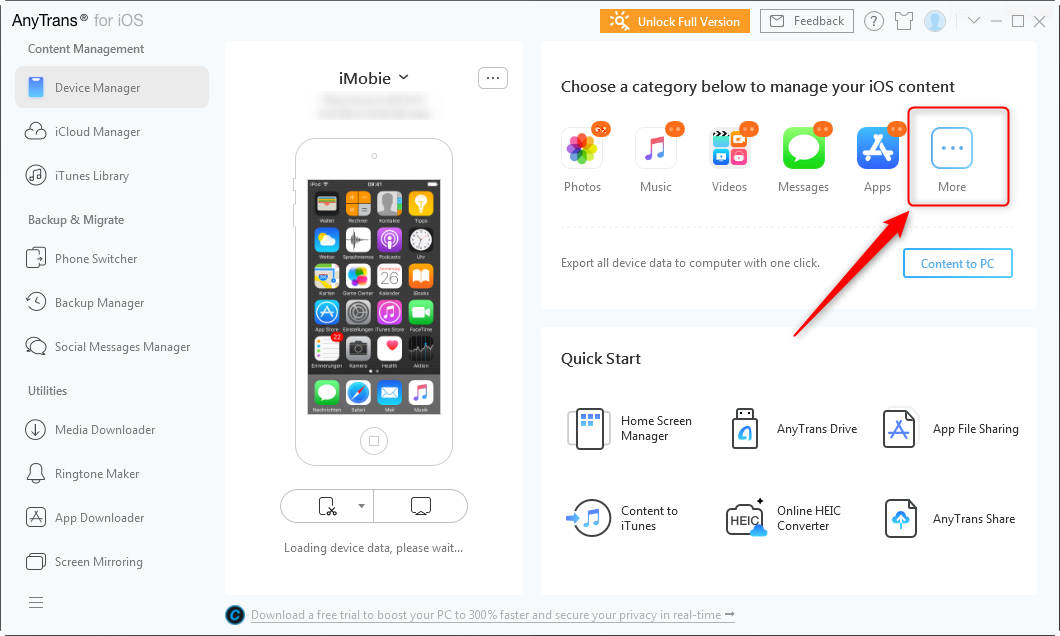
cum să obțineți tonuri de apel pentru iPhone cu AnyTrans-Pas 1
Pasul 2. Faceți Clic Pe Tonuri De Apel.
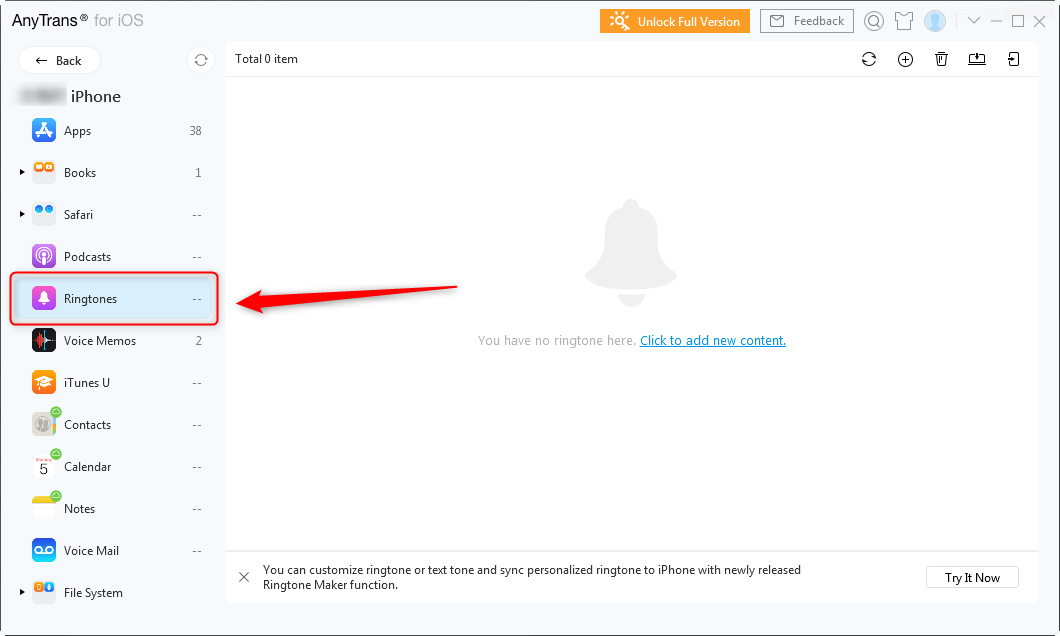
cum să obțineți tonuri de apel pentru iPhone cu AnyTrans-Pas 2
Pasul 3. Faceți clic pe butonul”+”, Răsfoiți și selectați melodii de pe computer, apoi faceți clic pe Salvare pentru a începe transferul de muzică de pe computer pe iPhone ca tonuri de apel direct.
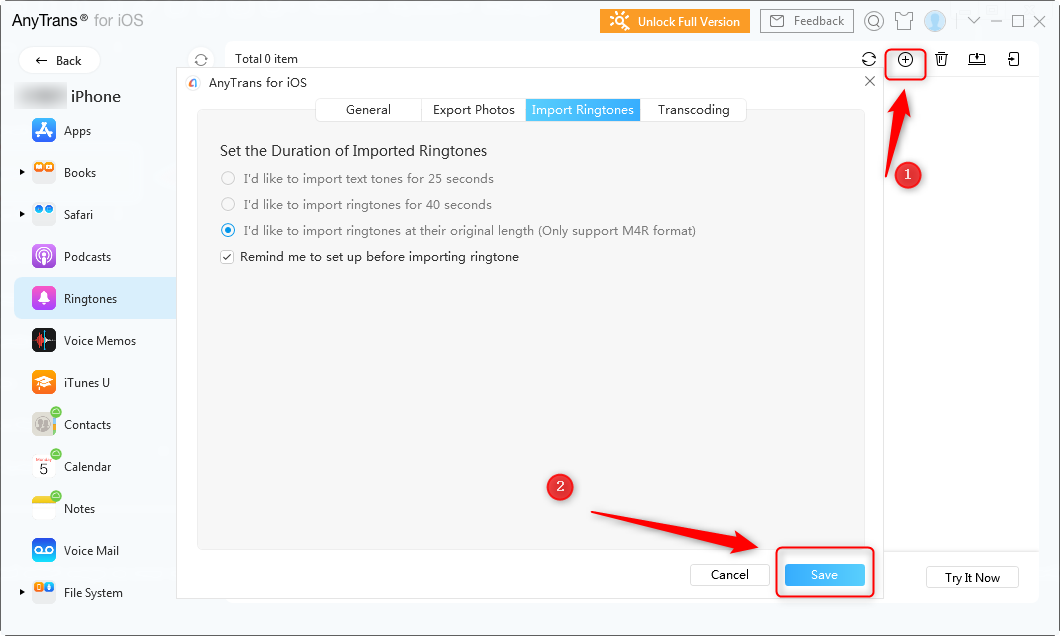
cum să obțineți tonuri de apel pentru iPhone cu AnyTrans-pas 3
- AnyTrans îl va converti automat în format m4a pe care tonul de apel acceptat, la fel ca și conversia versiunii AAC în iTunes și sincronizarea cu iPhone.
- puteți seta lungimea tonului de apel în 25 de secunde, 40 de secunde sau lungimea originală, accesați AnyTrans din bara de meniu > preferință > General > ton de apel pe Mac sau faceți clic pe zona de setări din colțul din stânga sus pe pagina de pornire AnyTrans> Setări de Transfer > General > ton de apel pe PC.
după terminarea procesului, puteți verifica aceste tonuri de apel pe iPhone accesând Setări > sunete > ton de apel. Puteți vedea melodiile transferate au devenit deja tonuri de apel pe iPhone acum.
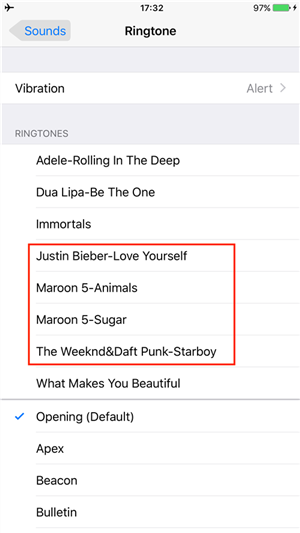
verificați tonuri de apel transferate pe iPhone
linia de Jos
asta e tot pentru modul de a crea versiunea AAC în iTunes, dacă încă rulați iTunes în 12.6 și înainte, îl puteți sincroniza cu iPhone ca ton de apel după crearea versiunii AAC în iTunes. Dacă nu sunteți, și sunteți în căutarea pentru o cale mai ușoară, puteți avea o încercare pe AnyTrans.

membru al echipei iMobie, precum și un fan Apple, le place să ajute mai mulți utilizatori să rezolve diferite tipuri de iOS & probleme legate de Android.
întrebări legate de produs?Contactați echipa noastră de asistență pentru a obține o soluție rapidă >